A Siri pode ser o recurso mais frequentemente esquecido no seu iPhone. O assistente pessoal digital da Apple é prejudicado de tempos em tempos, mas na verdade é uma ferramenta incrivelmente valiosa quando você começa a tirar vantagem disso.
Se você se sentir atento ao falar com a Siri, aqui estão todos os melhores comandos que você pode usar para aproveitar ao máximo. Também não tenha medo de experimentar fora dessas sugestões!
Comandos de telefone
Esses comandos mostram como usar o Siri juntamente com os aplicativos Phone e FaceTime no seu iPhone.
"Ligue para a mãe"
Diga à Siri para ligar para um de seus contatos usando o aplicativo Telefone. Se você tiver vários números de telefone para uma única pessoa, a Siri perguntará qual deles usar.
FaceTime Jane Doe
Inicie uma chamada do FaceTime com um de seus contatos usando o nome completo, o primeiro nome ou o apelido.
"Verificar meu correio de voz"
Desbloqueie seu iPhone e ouça suas últimas mensagens de correio de voz.
Comandos de mensagens
Graças à capacidade de ditado da Siri, você pode usar os comandos abaixo para enviar mensagens para pessoas que usam Mensagens ou um
aplicativo de mensagens de terceiros 7 aplicativos de bate-papo gratuitos para mensagens no seu telefone ou computadorDeseja enviar mensagens do seu telefone e PC? Use esses aplicativos de bate-papo gratuitos para continuar a conversa onde quer que você vá! consulte Mais informação ."Diga a Jane Doe ..."
Envie um texto usando o aplicativo Mensagens para qualquer um dos seus contatos. Você pode ditar a mensagem inteira para a Siri e confirmar se está correta antes de dizer "Enviar".
"Envie uma mensagem do WhatsApp para Jane Doe dizendo ..."
Diga à Siri para enviar uma mensagem usando um aplicativo de mensagens de terceiros e, em seguida, dite a mensagem que você deseja enviar. A Siri pode precisar confirmar que os detalhes do contato estão corretos.
"Qual foi meu último texto?"
A Siri lerá a última mensagem de texto que você recebeu, dizendo de quem é e dando a opção de ditar uma resposta.
"Diga a Jane Doe onde estou"
A Siri usa os Serviços de Localização no seu iPhone para enviar um ponto preciso da sua localização e endereço ao seu contato através de Mensagens.
Comandos de email
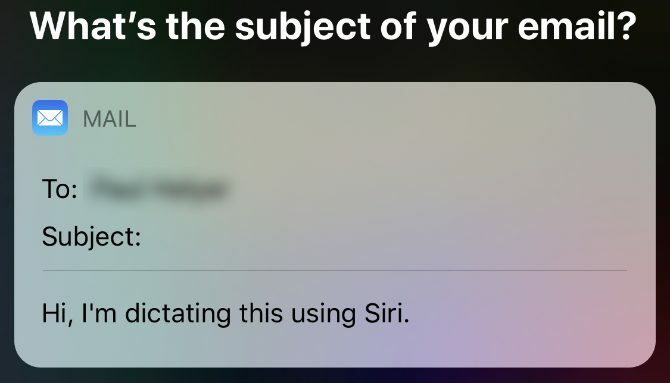
A Siri é perfeita para enviar um e-mail curto ou descobrir o que está esperando na sua caixa de entrada.
"Envie um email para Jane Doe dizendo ..."
Use o aplicativo Mail para enviar um email curto, informando à Siri exatamente o que você deseja dizer. Em seguida, ele perguntará para qual endereço de email enviar e para qual é o assunto do email.
"Tenho novos e-mails?"
Desbloqueie seu iPhone e o Siri informará se você possui novas mensagens em sua caixa de entrada.
"Verifique meus e-mails"
A Siri analisa seus e-mails mais recentes, informando a data, o remetente e o assunto antes de oferecer a leitura do próximo na sua caixa de entrada.
"Envie uma resposta"
Depois que a Siri ler um e-mail, peça para enviar uma resposta e dite o que você quer dizer.
Comandos de lembretes
Não consegue encontrar uma caneta? Peça à Siri para acompanhar as tarefas importantes e lembrá-las sobre elas no melhor momento possível. Certifique-se de que você sabe como usar lembretes de forma eficaz Como dominar o aplicativo Lembretes no seu iPhone ou iPadO aplicativo Lembretes para iPhone e iPad recebeu uma grande atualização com o iOS 13. Veja como dominar os novos recursos do Apple Reminders. consulte Mais informação para tirar o máximo proveito disso.
"Lembre-me de pegar leite"
A Siri adicionará um novo lembrete à sua lista padrão no aplicativo iOS Reminders.
"Lembre-me de pegar leite amanhã às 7h"
A Siri criará um novo lembrete com um alerta para disparar na hora especificada.
"Lembre-me de pegar leite quando eu sair"
A Siri cria um novo lembrete e o alerta quando você sai da sua localização atual.
"Lembre-me de desejar feliz aniversário quando enviar uma mensagem para Jane Doe"
A Siri criará um lembrete que alertará você para fazer algo na próxima vez que enviar uma mensagem para essa pessoa no aplicativo Mensagens.
“Adicione leite à minha lista de compras”
A Siri adiciona um novo lembrete a uma lista específica no aplicativo Lembretes.
Comandos do calendário
Não perca mais nenhuma reunião: use o Siri para verificar seus eventos do Google Agenda, adicionar novos ou descobrir o que vem a seguir em sua programação.
“Adicione uma reunião na sexta-feira”
A Siri pergunta a que horas é esse evento e depois agenda um evento no seu Calendário para esse dia e hora.
"Qual é o próximo?"
A Siri localiza o próximo evento no seu calendário e lê o dia, a hora e o título do evento.
"Quando é a minha reunião na sexta-feira?"
A Siri analisa seu calendário e informa quando um evento específico está ocorrendo.
Comandos do Google Maps

Use "Hey Siri" para obter instruções com as mãos livres, sem se preocupar em tirar os olhos da estrada enquanto estiver dirigindo.
“Obter direções para o cinema”
A Siri encontra o cinema mais próximo e usa o aplicativo do Google Maps para fornecer as direções para lá. Você também pode usá-lo para encontrar restaurantes, lojas, postos de gasolina e outros destinos.
"Qual é o meu ETA?"
Ao seguir as instruções no aplicativo Maps, a Siri informa quanto tempo leva para chegar ao seu destino.
“Mostre-me o posto de gasolina mais próximo”
A Siri exibe uma lista dos destinos aplicáveis mais próximos e pergunta se você deseja obter instruções ou ligar para um.
"Mostre-me os supermercados que aceitam a Apple Pay"
Se você esquecer sua carteira, a Siri usará o aplicativo Maps para encontrar supermercados ou outros destinos que aceitem o Apple Pay.
"Onde estou?"
A Siri lê o endereço da sua localização atual; é perfeito se você precisar contar a alguém exatamente onde você está.
"Encontre meu iphone"
Siri usa o aplicativo Find My O que é o aplicativo "Find My" no iOS 13? Tudo o que você precisa saberAprenda a usar o aplicativo Find My no iOS 13 e aproveite ao máximo seus incríveis recursos. consulte Mais informação para localizar seus dispositivos Apple e começa a tocar um som quando eles estão por perto para ajudar a encontrá-los.
Comandos de relógio
A Siri salva vidas na cozinha quando suas mãos estão sujas e precisam iniciar o timer do forno.
"Iniciar um cronômetro por 20 minutos"
Esteja você cozinhando ou lavando a roupa, o Siri é a maneira mais fácil de iniciar um timer no seu iPhone.
"Pausar o cronômetro"
Diga à Siri para pausar ou retomar um timer depois de desligá-lo.
"Que horas são em Nova York agora?"
Peça à Siri para informar a hora atual em diferentes lugares do mundo.
"Me acorde às 10sou amanhã ”
Diga à Siri para definir um alarme para um horário específico no futuro.
"Desligue todos os meus alarmes"
Deixe-se dormir pedindo à Siri que desligue todos os seus alarmes antes de ir para a cama.
Comandos Home
A Siri combina perfeitamente com gadgets inteligentes, graças às possibilidades de automação com o aplicativo Home no iOS.
"Acenda as luzes da sala"
Se você tiver luzes inteligentes conectadas ao aplicativo Home da Apple, peça à Siri para ativá-las, clarificá-las ou até mesmo mudar a cor se suas luzes suportarem.
"Eu tranquei a porta da frente?"
Peça à Siri para verificar o status de diferentes acessórios inteligentes em sua casa, incluindo a porta da frente, luzes e aquecedor.
“Defina o quarto para 70 graus Fahrenheit”
Peça à Siri para ajustar o termostato inteligente para diferentes cômodos da sua casa, aquecendo ou resfriando-os ao seu gosto.
Comandos Esportivos

Receba as atualizações mais recentes sobre seus times favoritos, solicitando pontuações, detalhes da partida e informações do jogador à Siri.
"Mostre-me as pontuações de beisebol"
A Siri encontra a partida mais recente e mostra as pontuações de cada uma das equipes concorrentes.
"Quando é o primeiro jogo da temporada do Tottenham?"
Peça à Siri as programações dos seus times favoritos para descobrir quando eles jogarão a seguir.
"Quais são as classificações na Premier League?"
Obtenha informações atualizadas sobre classificações de equipes e tabelas de classificação.
"Quem é o maior goleador do Chelsea nesta temporada?"
A Siri pode fornecer informações detalhadas sobre os jogadores, incluindo informações atualizadas sobre o desempenho deles em jogos recentes.
Comandos de música
Se você possui AirPods de segunda geração, aproveite ao máximo o "Hey Siri" para controlar sua música ou alinhar uma lista de reprodução sem nunca olhar para o iPhone.
"Pular esta música"
Use o Siri para reproduzir, pausar, retroceder, avançar rapidamente e pular músicas enquanto as ouve.
“Tocar Redbone by Childish Gambino”
Diga à Siri para reproduzir uma música, álbum, lista de reprodução ou faixas embaralhadas de um determinado artista. Se vocês prefira outro serviço de música ao Apple Music Spotify vs. Apple Music vs. Google Play Music: Qual é o melhor?Aqui está nossa comparação de serviços de streaming de música Spotify vs. Apple Music vs. Google Play Music em preço, qualidade e catálogo. consulte Mais informação , diga à Siri para usá-lo.
"Toque mais músicas como essa"
A Siri cria uma estação de música no Apple Music inspirada na música que você está ouvindo no momento.
"Que música é esta?"
A Siri informa a música atual que está tocando, seja na Apple Music ou nos alto-falantes da academia.
“Tocar música na sala de estar”
A Siri usa o aplicativo Home para começar a tocar a música que você gosta nos seus dispositivos conectados.
"Aumente"
Ajuste o volume no seu iPhone ou nos seus fones de ouvido. Para escolher um volume específico, peça à Siri para alterar o volume para 50%, por exemplo.
"Tocar música que eu gosto"
Ao examinar seu histórico de audição no Apple Music, o Siri cria uma lista de reprodução de músicas que acha que você vai gostar.
Comandos de fotos
Como o iPhone analisa todas as fotos da sua biblioteca, você pode usar o Siri para encontrar as fotos exatas que procura.
“Mostre-me fotos de cães do mês passado”
Diga à Siri exatamente quais fotos você deseja ver na sua biblioteca, descrevendo o que há nelas.
“Mostre-me fotos de Jane Doe”
A Siri usa o reconhecimento facial no aplicativo Fotos para encontrar fotos de pessoas específicas em seus contatos. Você também pode pedir fotos de um local ou data específico.
"Tirar uma selfie"
A Siri abre o aplicativo Câmera usando a câmera frontal, pronta para tirar uma selfie. Você também pode pedir à Siri para tirar uma foto panorâmica ou gravar um vídeo.
Comandos de configurações
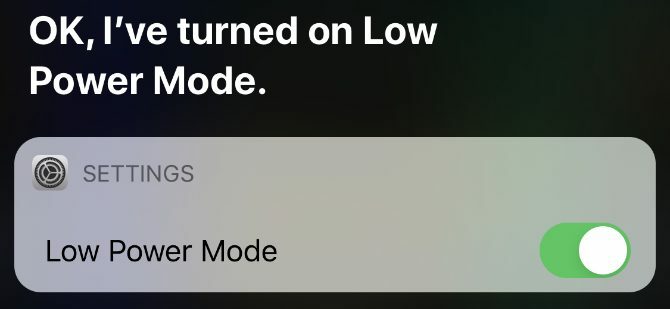
O Centro de Controle é uma ótima maneira de ajustar rapidamente as configurações do seu iPhone, mas o Siri oferece uma alternativa ainda mais fácil.
"Ativar o modo de baixa energia"
Peça à Siri para ativar ou desativar determinadas configurações, incluindo Wi-Fi, Bluetooth, modo Avião, Não perturbe e outras configurações.
"O turno da noite está ativado?"
Quando solicitado, o Siri fornece o status de várias configurações no seu iPhone, informando se elas estão ativadas ou desativadas no momento.
"Aumente o brilho"
Altere o brilho da tela do seu iPhone pedindo à Siri para aumentar ou diminuir o zoom.
Outros comandos da Siri
De fatos a cálculos, o Siri oferece funções extras que nem sempre estão vinculadas a aplicativos específicos.
"Abrir Instagram"
Abra qualquer aplicativo no seu iPhone sem precisar tocar na tela.
"Como se diz 'Olá' em chinês?"
A Siri pode traduzir entre vários idiomas, lendo a tradução em voz alta nos dois idiomas.
"Como está o tempo hoje?"
Veja o clima atual em sua região, incluindo a temperatura e as chances de chuva.
"Como estão as ações da Apple?"
Veja o valor atual de mercado de ações específicas, incluindo como elas foram alteradas no último dia.
"Crie uma nota dizendo ..."
Diga à Siri para fazer uma nova anotação no aplicativo Notes e ditar o que você quer dizer nele.
"Pesquise na web por ..."
Dê uma olhada nos principais hits de uma pesquisa específica na Internet, usando o mecanismo de pesquisa padrão no Safari.
"O que significa 10 dólares em euros?"
Converta entre duas moedas em um piscar de olhos, pedindo à Siri que faça isso por você.
"O que são 10 quilômetros em milhas?"
Converter entre unidades de distância, peso, temperatura e outras medidas.
"O que é 15 vezes 12?"
Peça à Siri que elabore uma equação matemática para você, para que você não precise mexer em uma calculadora.
"Quanto devo dar uma gorjeta em uma nota de 50 dólares?"
A Siri oferece a opção de uma gorjeta de 10, 15 ou 20% na sua conta, com a opção de solicitar outras porcentagens também.
"Definir‘ Anacronismo "
Peça definições, sinônimos e ortografia de qualquer palavra e o Siri encontrará para você.
"Mostrar minha senha do Facebook"
Se você usar o Keychain para salvar senhas no seu iPhone, a Siri poderá mostrar as senhas para suas contas quando você precisar.
“Role um dado de 20 lados”
Peça à Siri para rolar um dado com quantos lados você precisar. Você pode até rolar vários dados ao mesmo tempo.
"Jogue uma moeda"
Não existe dado de dois lados; peça à Siri que jogue uma moeda.
Solução de problemas do Siri
O Siri é um assistente pessoal incrivelmente capaz, embutido no sistema operacional do seu iPhone. Felizmente, agora você tem uma idéia melhor de tudo o que o Siri é capaz.
Se alguns dos comandos acima não funcionarem, descubra como corrigir problemas do Siri no seu iPhone A Siri não está trabalhando no seu iPhone ou iPad? 7 dicas para corrigi-loA Siri não está funcionando no seu iPhone ou iPad? Veja como corrigir o Siri para que o assistente de voz responda aos seus comandos novamente. consulte Mais informação com nossas etapas simples de solução de problemas. Não esqueça isso A Siri pode fazer muito no seu Mac, também.
Divulgação de afiliados: Ao comprar os produtos que recomendamos, você ajuda a manter o site vivo. Consulte Mais informação.
Dan escreve tutoriais e guias de solução de problemas para ajudar as pessoas a aproveitar ao máximo sua tecnologia. Antes de se tornar escritor, obteve um bacharelado em tecnologia de som, supervisionou os reparos em uma loja da Apple e até ensinou inglês em uma escola primária na China.

